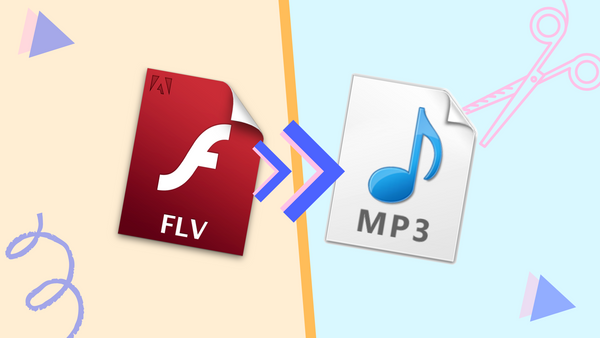
什么是FLV
FLV是Adobe Systems公司开发的一种视频格式,全称为Flash Live Video。Flash Video是一个容器,旨在将视频流嵌入Adobe应用程序中并与Flash插件一起使用。由于它形成的文件极小、加载速度极快,使得在网络上观看视频非常方便,这也弥补了SWF文件体积庞大,不利于在网络上使用等缺点。FLV文件格式是一种开源格式,非Adobe应用程序也可以使用。在2008年时这个格式已经非常普及,各大视频网站(如YouTube / Google Video等)上都在使用,但因其存在着耗电以及信息安全等若干问题,现在已逐渐被HTML5替代。
优点:
- FLV格式的文件大小相比其他大多数的视频格式小。
- 具有良好的质量,并且可以加快加载。
- FLV文件在网络中十分易于观看,很多视频网络都是用FLV格式,在互联网上的应用比较广泛。
- 可以为希望添加动画和交互方式内容的网站提供很好的帮助。
缺点:
- 需要安装FLAsh插件才能在线播放Flash文件。
- Flash视频格式的兼容性一般,其无法在iOS设备上播放。
什么是MP3
MP3是MPEG Layer 3的缩写,由运动图像专家组设计。它是所有音频格式中最常见、兼容性最高的有损压缩数字音频格式。它的比特率范围可从8 kbit / s到320 kbit / s,采样率范围从16 kHz到最大48 kHz。MP3文件以高压缩率来存储音频,因此相比使用无损压缩格式的相同歌曲(如FLAC、ALAC)占用的空间会更小。虽然是有损压缩,但是MP3的音频质量还是较好的,不会影响普通人的收听体验。如果您是音乐发烧友则不建议使用MP3,无损音频文件可带来更好的听觉享受。
优点:
- 文件体积小,在相同的存储空间中比未压缩的音频格式存储更多的数据。
- 可以在互联网或存储设备(USB/CD)中轻松分享MP3文件。
- 几乎得到所有的音乐播放器和智能设备(计算机/手机等)的广泛支持。
- ID3标签,可在MP3中的ID3标签上存储艺术家姓名、歌曲标题、年份和流派。
- 下载和上传时间相对未压缩格式花费的时间显著减少。
- MP3的压缩比不固定,用户可以在文件大小与音频质量之间权衡,选择所需的压缩大小。
- 快速解码,比AAC或Vorbis复杂度低。
缺点:
- 相比无损或未压缩的音频,音频质量较低。
- MP3缺少数字版权保护(DRM),容易出现盗版音乐。
- 容易遭受恶意软件或病毒攻击,造成数据损失。
为何要将FLV视频转换成MP3
MP3格式是一种有损压缩格式,可将音频文件压缩成不同的大小并且对音频质量不会产生过大的影响。这就意味着我们可以更快地下载音频文件,以及能将更多的音乐存放于播放设备、CD或计算机中。FLV到MP3是最常见的转换之一,因为MP3格式的用途最广泛,并且可以在各种不同的设备上播放。通过将FLV转换为MP3,我们就能将FLV视频的背景音乐提取出来,这样就可单独播放该音乐而无需通过视频播放。
另外,您须知道FLV文件的兼容性较差。它无法在iPhone、iPad、Zune和许多流行的移动设备上播放,也无法使用QuickTime、Windows Media Player和许多其他媒体播放器来编辑视频。但是MP3不一样,几乎所有的多媒体播放器和音频编辑器都广泛支持MP3,因此将FLV转MP3可以解决不兼容问题。
要将FLV视频转换成MP3的方法有很多,这一部分内容先介绍通过视频编辑软件进行转换的方法。
都叫兽™视频编辑是一款功能多样的视频编辑软件,该软件不但能够实现多种视频与音频格式之间的互相转换,比如FLV、WMV、AVI、MP4、M4A、MP3、AAC等主流的音视频格式,并且可以将文件保存为不同的终端设备所支持的文件格式。
此外,该软件还配备了非常多样的视频编辑工具,能够满足大家多样化的视频编辑需求,比如合并多个视频,自定义批量剪辑视频,裁剪视频画面,添加字幕、水印、特效滤镜和背景音乐,视频转GIF,实现多个视频在同一个画面同时播放的效果等等。都叫兽™视频编辑软件的用户界面简约,因此视频格式转换的操作非常简单,即使新手用户也无需担心会操作错误或失败。
优点:
- 支持所有主流的视频/音频格式输出。
- 操作简单,适合新手使用。
- 除了视频格式转换,还提供视频编辑、屏幕录制功能。
缺点:
- 仅支持Windows操作系统。
将FLV转换成MP3的具体操作步骤如下:
① 首先,在您的电脑上下载并安装都叫兽™视频编辑软件。打开软件,选择【视频编辑工具】进入。
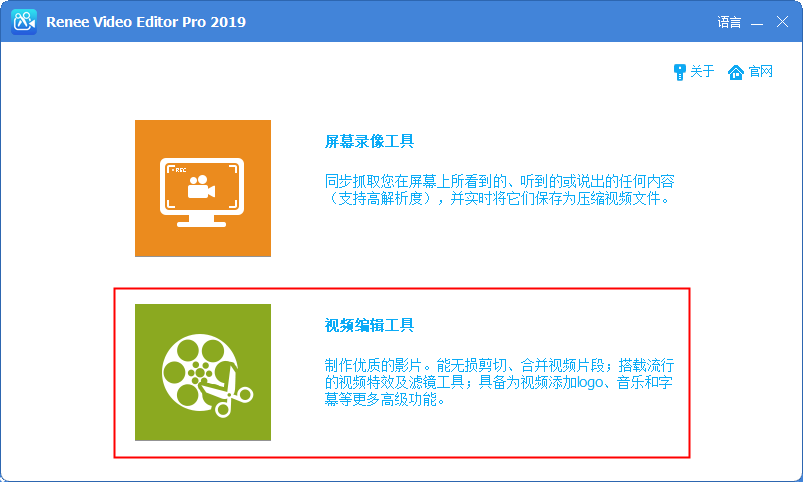
② 进入视频编辑页面,点击【添加文件】,导入FLV视频文件。
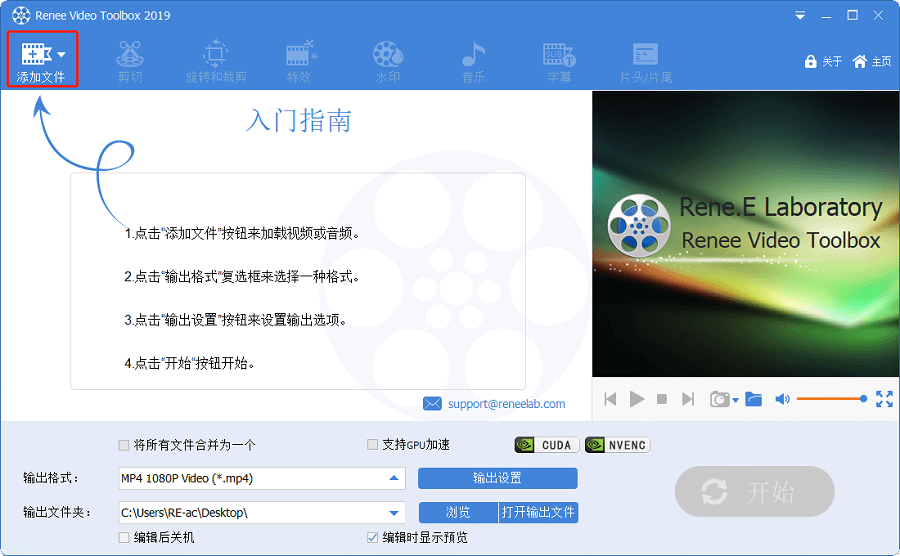
③ 在输出格式栏选择MP3音频格式;在输出文件夹栏中选择视频要保存的位置。最后点击【开始】按钮即可转换成功并保存。
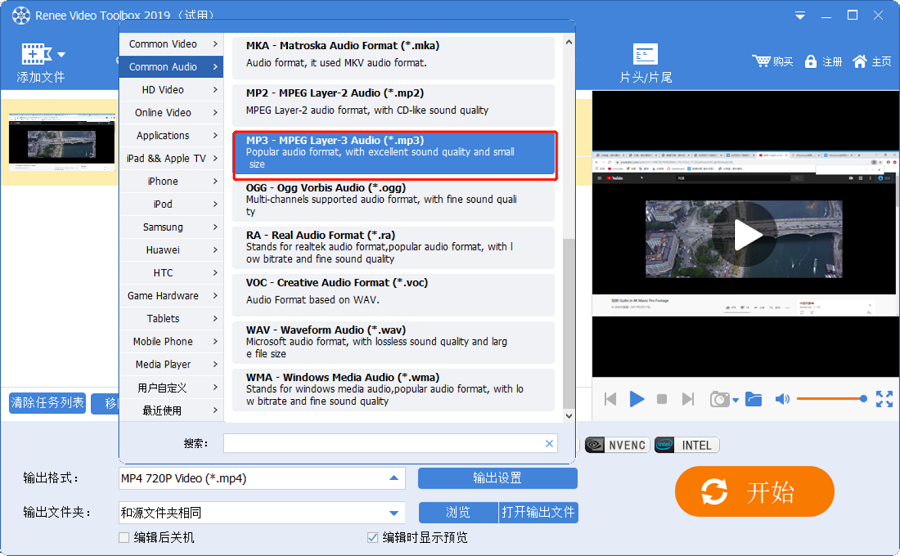
Tips直接将FLV视频转换为MP3可能会包含不需要的音频片段,想要剪切音频片段亦可通过都叫兽™视频编辑软件来完成。
具体的操作步骤如下:
① 点击【添加文件】,将MP3音频文件导入,然后选择【剪切】功能。
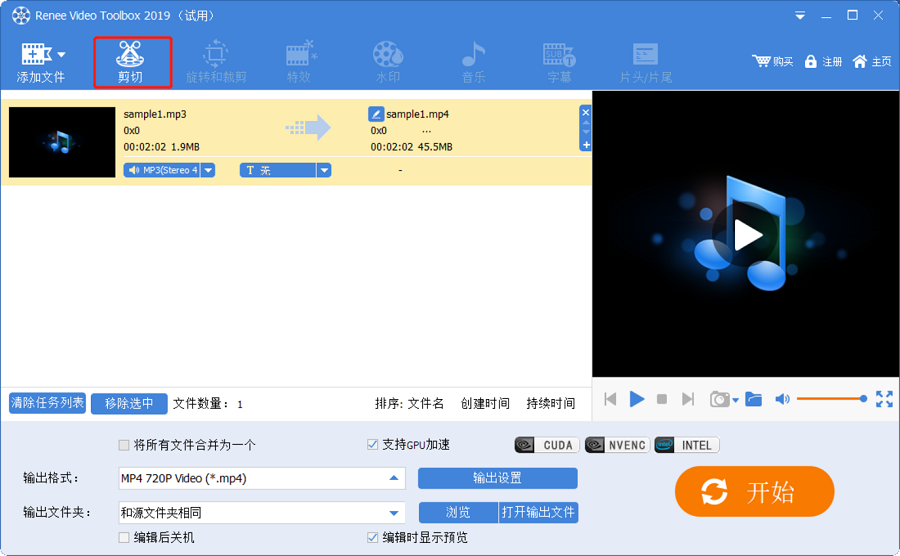 ② 移动滑块设置开始与结束时间,选择需要截取的音频片段,截取完成后点击【好】
② 移动滑块设置开始与结束时间,选择需要截取的音频片段,截取完成后点击【好】
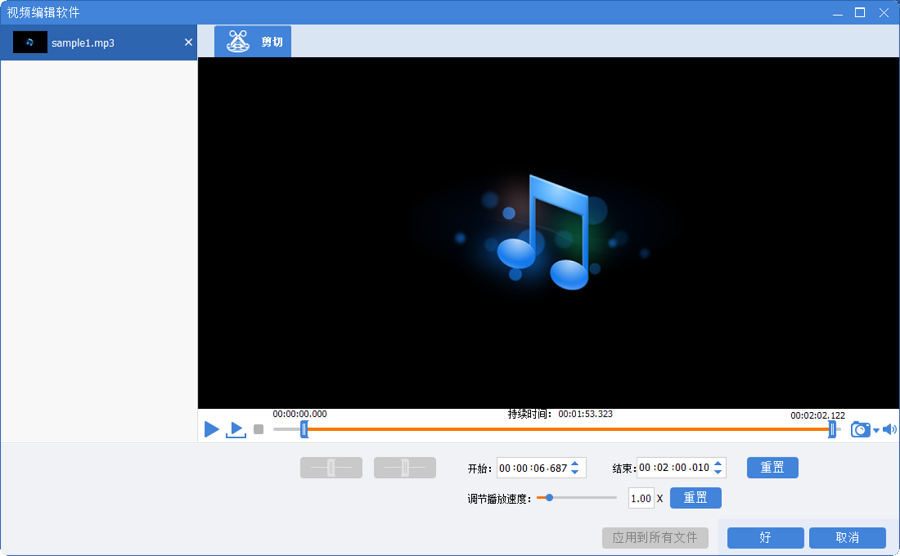
③ 选择输出格式以及输出文件夹,点击【开始】按钮,即可将截取的音频保存下来。
都叫兽™音频编辑软件是一款多功能的音频编辑软件,只要下载它,您就可以同时拥有“音频转换工具”、“音频录制工具”、“音频编辑工具”、“CD烧录工具”,它可以同时实现多种音频编辑需求。该软件支持全部的主流音频格式,转换快速,无需等待。与在线转换方式相比,使用都叫兽™音频编辑软件会更加安全,能防止出现隐私泄露问题。
优点:
- 100%免费,可放心下载。
- 支持把各种视频文件转换为音频文件。
- 音频录制操作简单,适合不同的用户专用。
- 支持录制流媒体的声音,并输出为常用的音乐格式。
- 功能齐全的音频编辑功能,可剪切、合并、转换等。
- 支持制作从CD提供音频,烧录音频CD
缺点:
- 只支持Windows操作系统。
从视频中提取MP3音频
具体的操作步骤如下:
① 安装并且打开都叫兽™音频编辑软件。
② 选择【视频转MP3】功能(除了MP3,也支持多种音频格式的输出)。
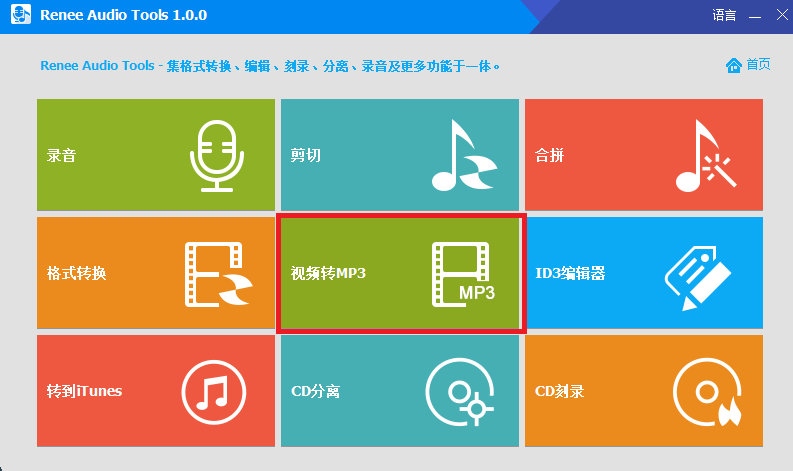
③ 点击窗口左上角的【添加文件】,导入FLV视频。有需要的话可以点击同一栏的【剪切】工具,对视频进行剪切。
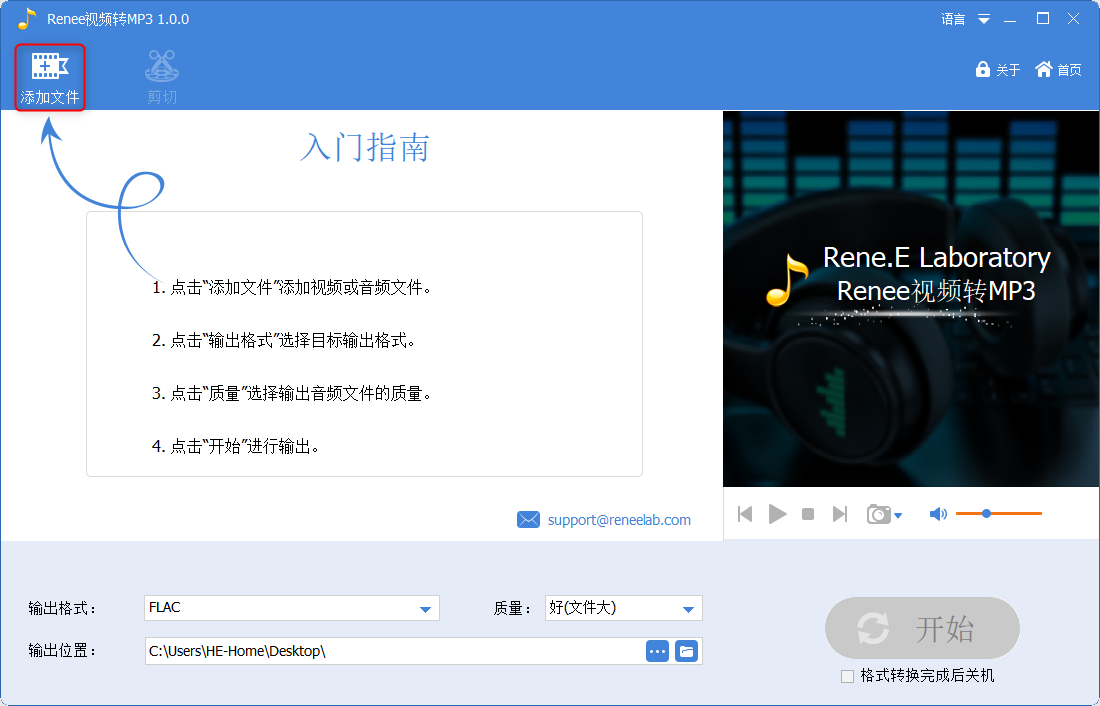
④ 导入视频后,在下方“输出格式”中选择【MP3】音频格式,然后点击【开始】提取音频。音频输出成功后,点击新窗口中的【OK】即可。
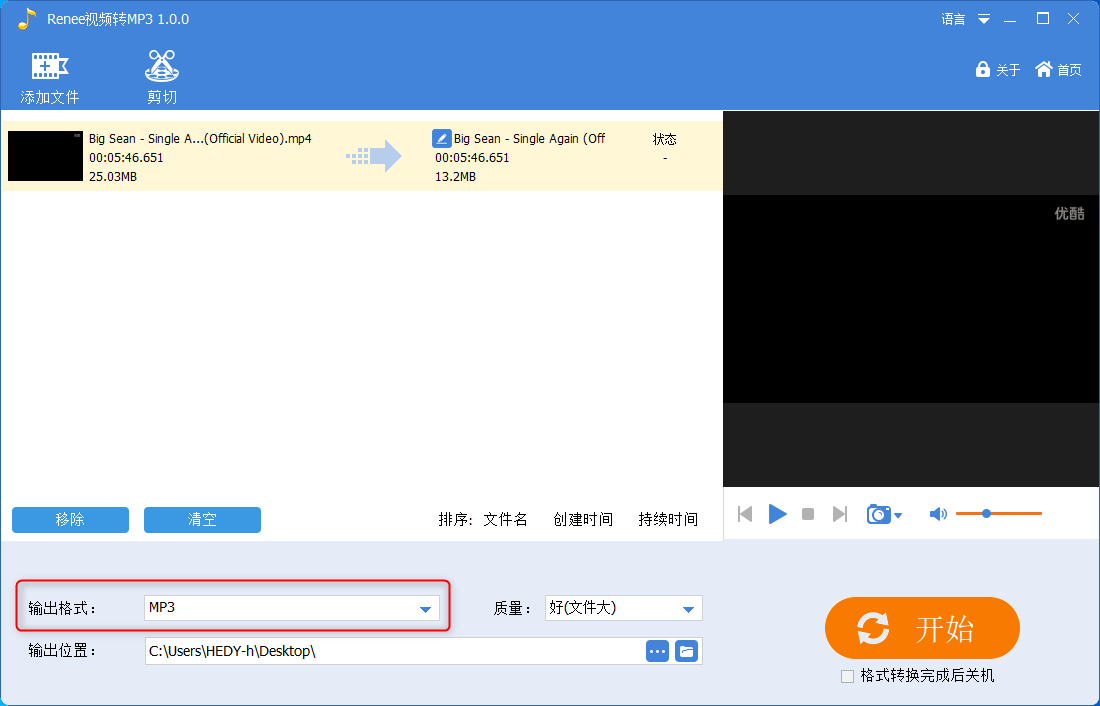
录制视频中的MP3音频
都叫兽™音频编辑软件可录制所有在线播放的音频,包括音乐网站、视频网站中的音频。
具体的操作步骤如下:
① 打开都叫兽™音频编辑软件,点击【录音】。
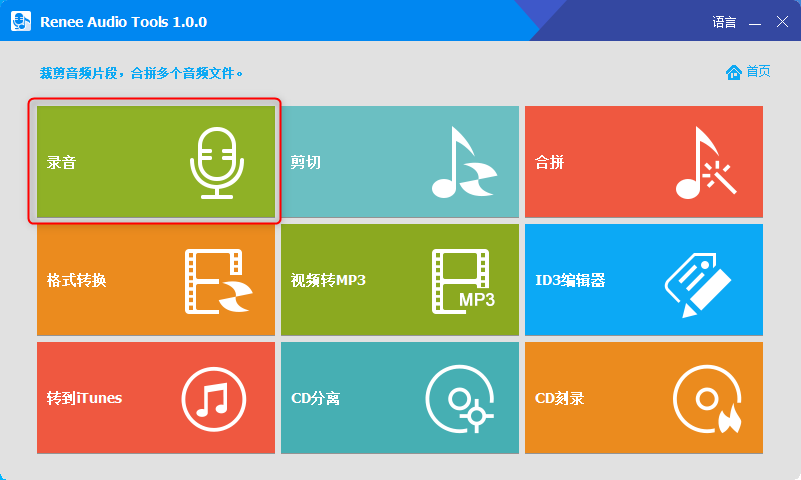
② 在声源处选择【电脑声音】,然后选择MP3音频格式,然后在网页上播放音乐,播放后点击录制。
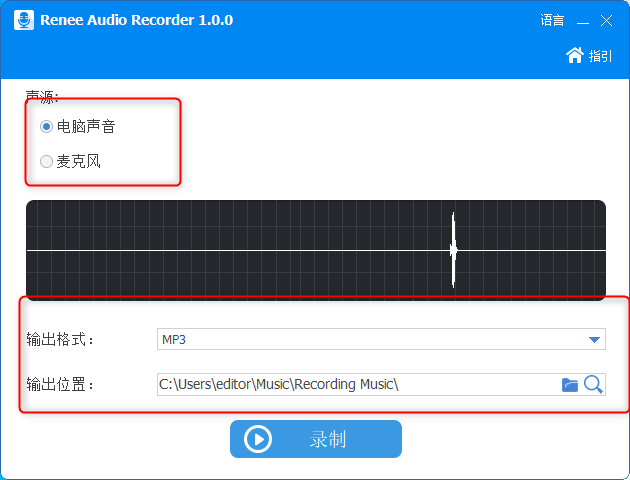
③ 录制完成后点击【停止】按钮,即可保存音频。
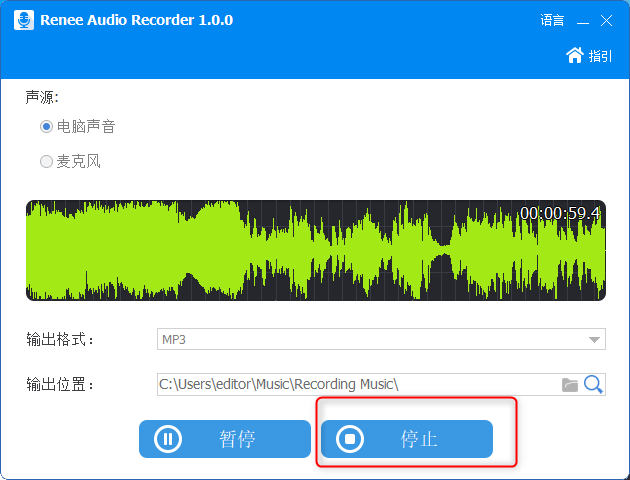
FFmpeg是一套用于视频编辑与转换的计算机开源软件,与其他常见的视频转换软件不同,您需要输入正确的命令行才能开始转换。下载该软件后,您可以通过命令行操作可对视频进行转换、剪切、合并等操作。此方法的操作比较复杂,如果您不熟悉命令行操作,那建议您使用其他的视频转换方法。
优点:
- 支持几乎所有的视频、音频格式。
- 支持多种编解码器。
- 可用于视频编辑。
- 可适用于Windows、Mac、Linux操作系统。
缺点:
- 对于不熟悉命令行操作的人来说,视频转换操作会有可能会失败。
- 要进行高级视频编辑,操作上会比较复杂。
具体的操作步骤如下:
①参考“FFmpeg下载安装方法”文章中的步骤,将FFmpeg下载到电脑上。
② 按住【Win+R】键,打开运行对话框,输入【cmd】,点击【确定】。
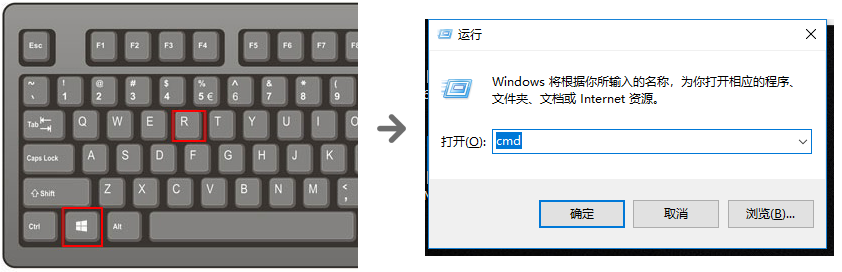
④ 命令提示符窗口输入命令“C:\Windows\System32\ffmpeg.exe –i D:0002.flv D:\MP3\0002.mp3”,并按Enter键运行,即可成功转换为MP3格式。
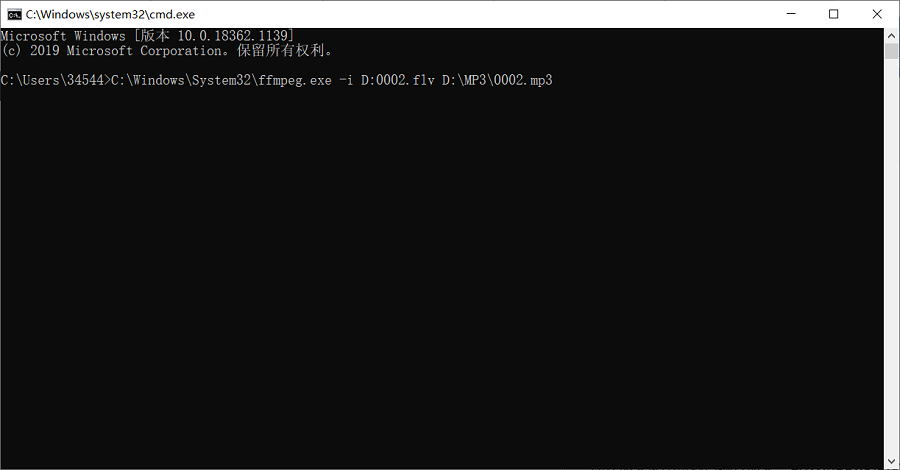
Tips命令中的【C:\Windows\System32\ffmpeg.exe】部分是ffmpeg.exe的所在位置,【D:0002.flv】是您需要转换的视频文件位置及名称,【D:\MP3\0002.mp3】是转换输出的文件路径、名称以及格式。比如这里的MP3则是我创建的名为MP3的文件夹,用来存放转换后的音频文件。命令可根据您的实际情况进行修改。
VLC Media Player是一个免费的开源多媒体播放器和转换器,它可支持转换多种主流的视频和音频格式。该软件可兼容不同的操作系统,您可选择在手机或计算机上将FLV转换成MP3。
优点:
- 可在不同操作系统上进行格式转换。
- 具有内置的音频剪辑器,音频均衡器和其他编辑工具。
- FLV视频转换操作简单。
缺点:
- 只支持转换小部分的音频格式。
- 由于界面过时,某些高级功能会比较难找到。
- 缺少高级的视频编辑功能。
具体的操作步骤如下:
① 下载并打开VLC软件,点击上方菜单栏中的【媒体】>【转换/保存】。
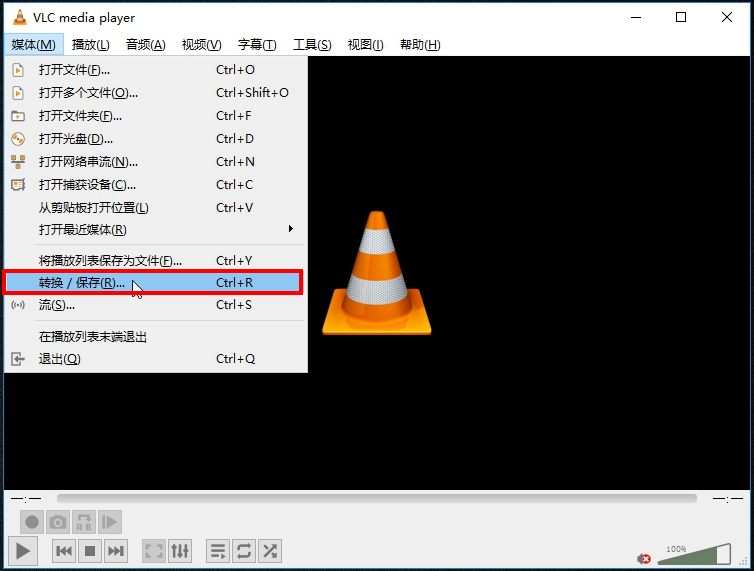
② 在新窗口中点击【添加】,添加需要转换的FLV视频,完成选择后,点击【转换/保存】。
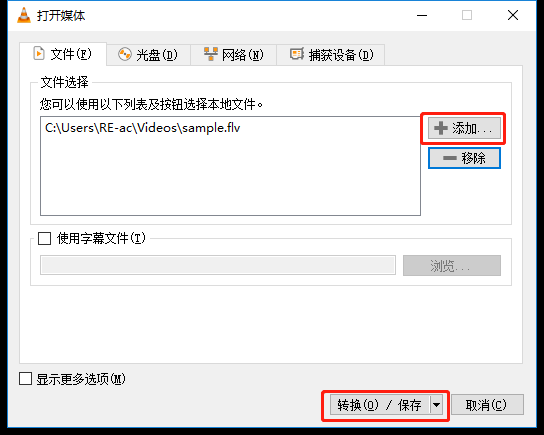
③ 最后,在“配置文件”选项中,选择【Audio – MP3】音频格式;以及“目标文件”中,设置保存位置和文件名,最后点击【开始】。
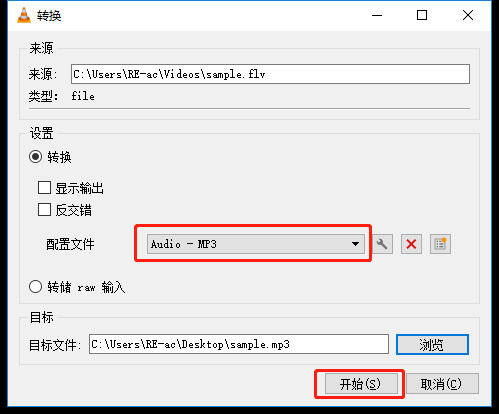
Freemake Video Converter是一款功能强大的免费视频转换软件,支持各种多媒体文件的格式转换,比如视频、音频、DVD、图片格式等。它可以作为FLV音频提取器,以在Windows上将视频的音频轨道提取为MP3格式。此外,它还具备基本的视频编辑功能,比如剪切和翻转等。Freemake Video Converter是免费的入门级视频转换器和编辑器,若想获得更多的功能,那您需要升级软件。
优点:
- 可转换输出50多种视频格式,以及YouTube、iPod、iPhone、iPad、Android等平台或设备支持的格式。
- 用户界面简约,操作简单。
- 支持简单的视频编辑。
缺点:
- 转换速度不是很快。
- 自2017年以来该软件不再更新。
具体的操作步骤如下:
① 下载安装并运行Freemake Video Converter软件,找到【视频】按钮,将需要转换成MP3格式的FLV文件导入到该软件中。
② 如无其他操作直接找到最下方的【转为MP3】按钮,即可按照提示将FLV视频文件转换为MP3格式。
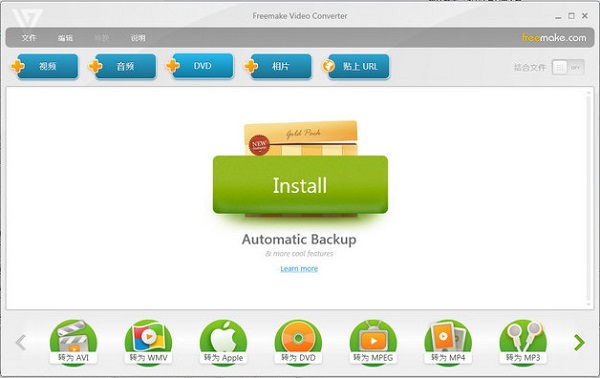
除了通过下载视频转换软件进行FLV视频转换外,还有一种无需下载软件就能进行转换的方法,那就是在线转换工具。在线转换工具只需在浏览器中就能直接打开,操作上也是很简单的。但是如果您的FLV视频文件比较大,那上传与转换速度会受网络连接速度影响,可能会花费很长的时间。下面将主要介绍四款在线转换工具,您可随意选择其中一款进行转换。
Zamzar是一款功能强大的在线格式转换工具,支持多种媒体格式之间的转换。使用Zamzar将FLV视频转换为MP3的操作比较简单,两个步骤即可完成。需注意的是,您一次最多上传5个FLV文件,单个FLV文件的大小不能超过50MB。
Zamzar转换链接:https://www.zamzar.com/convert/flv-to-mp3/
具体的操作步骤如下:
① 在浏览器中打开Zamzar的转换链接,点击【Add Files】上传要转换的FLV视频文件。
② 上传之后页面会自动进入到第二步,输出的格式默认为MP3,点击【Convert Now】开始转换。转换完成后,最后点击【Download】。

使用Convertio在线转换网站可以快速将FLV文件转换为MP3文件,操作步骤简单,只需要在网络稳定的环境下,根据网站的指示操作即可完成。在开始转换前,您可以先设置MP3文件的可变码率、码率和音频声道。
Convertio转换链接:https://convertio.co/zh/flv-mp3/
具体的操作步骤如下:
① 在浏览器中打开Convertio的转换链接,点击【选择文件】上传需要进行格式转换的FLV视频文件,然后在输入的格式中选择【FLV】,在输出格式中选择【MP3】。
② 文件上传到网站以后,点击【转换】按钮。等待文件转换完成后,把转换好的MP3文件下载到本地文件夹即可。
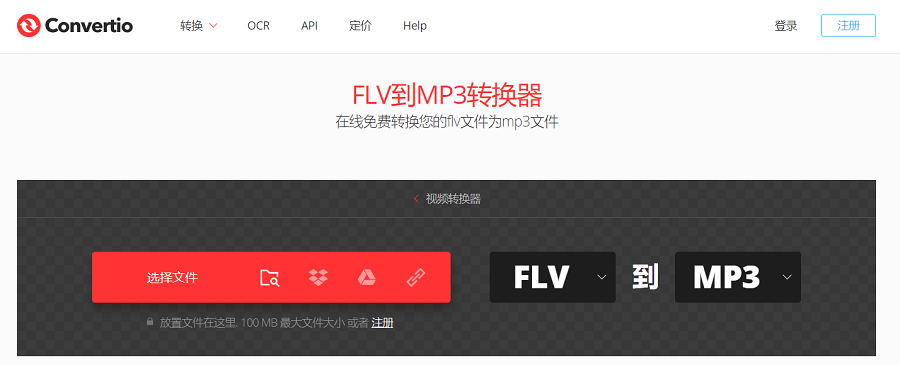
Online-Convert.com是一个比较全面的文件格式转换网站,除了可以将FLV转换为MP3格式之外,它还支持转换音频、图像和其他各种视频文件。
Online-Convert.com转换链接:https://audio.online-convert.com/convert/flv-to-mp3
具体的操作步骤如下:
① 在浏览器中打开转换链接,点击【Choose Files】上传要转换的FLV视频文件。
② 您可在该页面上更改音频比特率、采样率和修建音频等,设置完成后点击【Start conversion】,开始将FLV转换为MP3。转换完成后,MP3文件会自动下载。
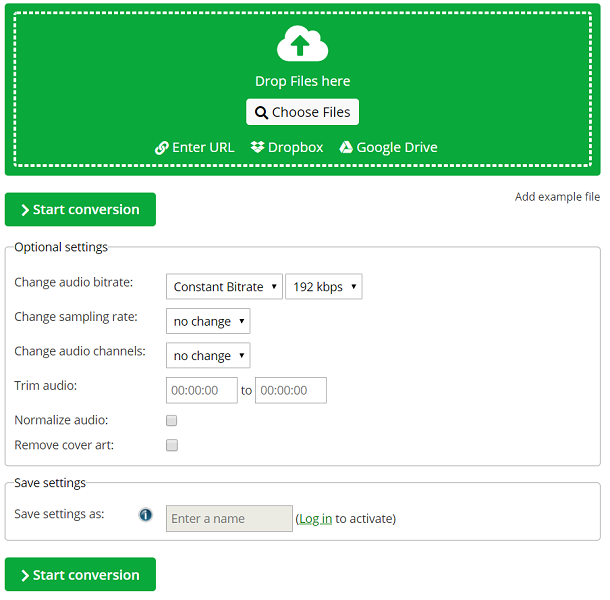
Aconvert是一款专业的音视频转换网站,并且是完全免费的。您可以使用它将FLV视频转换为MP3,甚至是WAV、WMA、MP3、OGG、AAC、AU、FLAC、M4A、MKA、AIFF、OPUS或RA等音频格式。
Aconvert转换链接:https://www.aconvert.com/cn/audio/
具体的操作步骤如下:
① 在浏览器上打开转换链接,点击【文件】或【链接】按钮,这取决于要转换的文件是本地文件还是在线文件。点击【选择文件】按钮上传本地文件或输入在线文件链接,视频文件大小不能超过200MB。
② 在目标格式中选择【MP3】,另外您也可设置比特率和采样率。点击【开始转换】按钮开始转换FLV文件,转换成功后输出文件会列在“转换结果”下面。
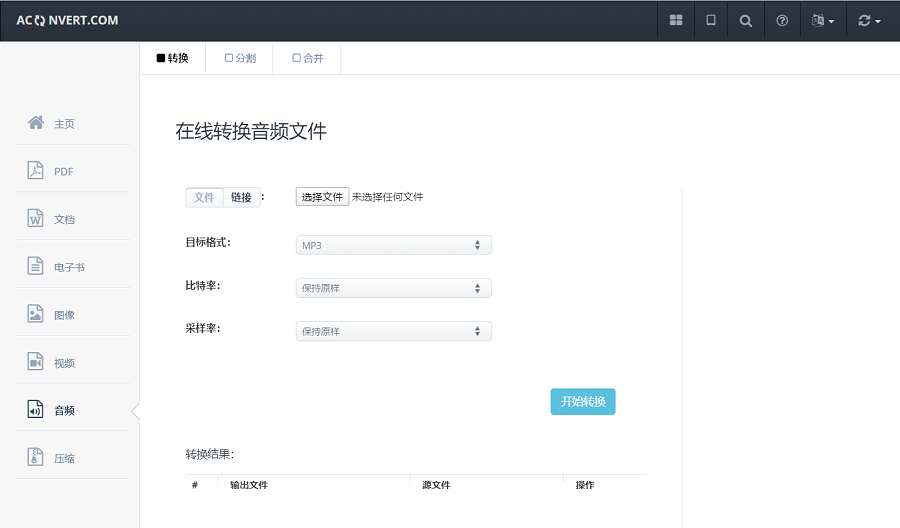






 粤公网安备 44070302000281号
粤公网安备 44070302000281号
